Windows 11 için En İyi Ücretsiz Video Düzenleme Yazılımı [İlk Elden Test Edildi]
13 dk. okuman
Tarihinde güncellendi
MSPoweruser'ın editör ekibini ayakta tutmasına nasıl yardımcı olabileceğinizi öğrenmek için açıklama sayfamızı okuyun. Daha fazla
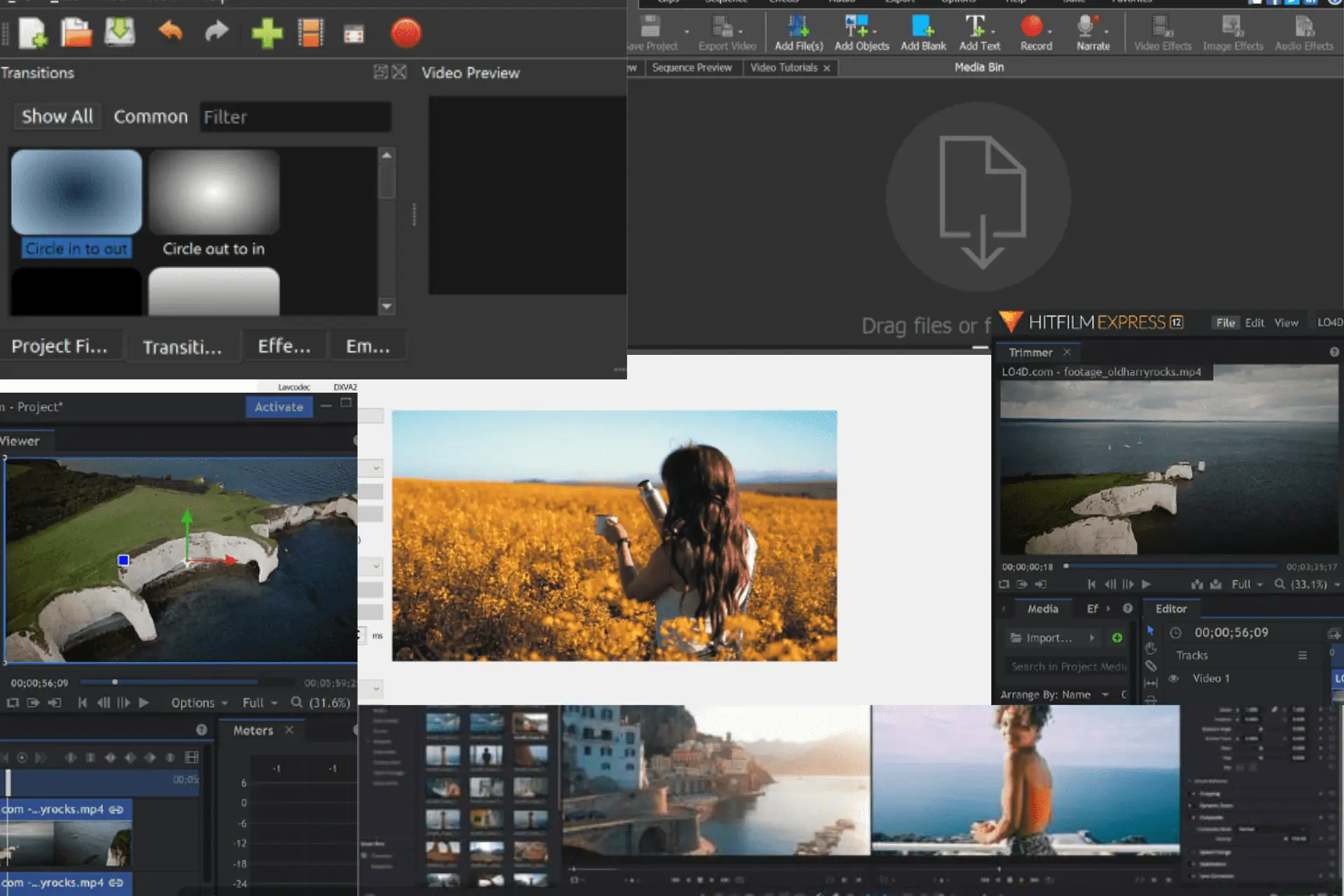
Windows 11 için en iyi ücretsiz video düzenleme yazılımını arıyorsanız bu parça tam size göre olacaktır.
Günümüzde YouTube videoları, Instagram kısaları ve hatta çevrimiçi kurslar oluşturmak için profesyonel bir video düzenleyici olmanıza gerek yok. İnternet zaten hiçbir ücret ödemeden harika görseller oluşturmak için kullanabileceğiniz çok sayıda video düzenleme aracıyla dolu.
O halde daha fazla uzatmadan bunlara göz atalım:
Windows 11 için En İyi Ücretsiz Video Düzenleme Yazılımı
30'dan fazla aracı test ettikten sonra, bir bakışta en iyi seçimlerimi burada bulabilirsiniz:
| Yazılım | İçin en iyisi | Gelişmiş renk derecelendirme seçenekleri | Kapsamlı dışa aktarma özellikleri | VFX düzenleme özellikleri |
| 1. DaVinci Çözümleniyor | her düzeyde video düzenleme | Evet | Evet | Evet |
| 2.HitFilm | orta düzey düzenleme | Evet | Evet | Evet |
| 3. shotcut | standart video düzenleme | Yok hayır | Yok hayır | Evet, ancak çok çeşitli VFX efektleri mevcut değil. |
| 4. openshot | temel düzenleme | Yok hayır | Evet | Yok hayır |
| 5. VideoProc Vlogger'ı | orta seviye video düzenleme için | Evet | Yok hayır | Evet ama sınırlı. |
| 6. Lightworks | orta ila profesyonel düzeyde düzenleme | Evet | Yok hayır | Yok hayır |
| 7. VSDC Video Düzenleyici | orta seviye video editörleri | Evet | Evet | Evet |
| 8. Video Pad'i | Evet | Yok hayır | Yok hayır | |
| 9. Clipchamp | küçük işletmeler veya sosyal pazarlamacılar tarafından orta düzey düzenleme için | Yok hayır | Yok hayır | Yok hayır |
| 10. Avidemux | temel video düzenleme | Yok hayır | Evet | Yok hayır |
Şimdi her birini daha ayrıntılı olarak inceleyelim:
1. DaVinci Resolve – Profesyonel Video Düzenleme için En İyi Yazılım
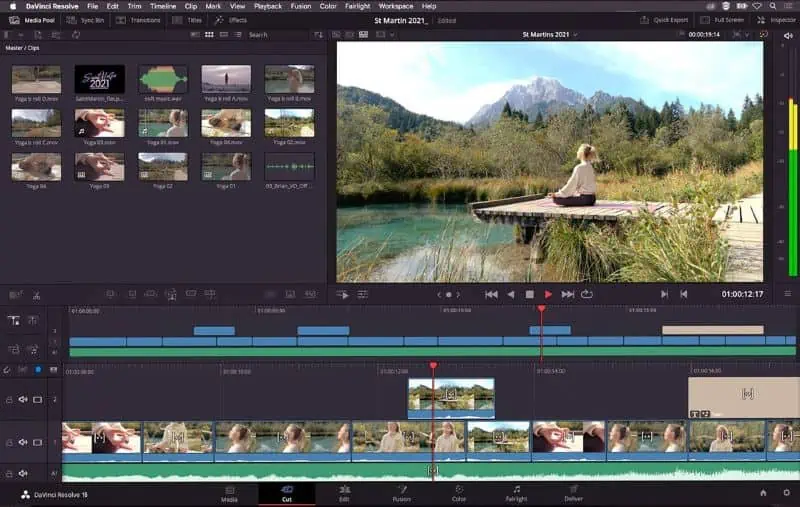
DaVinci Resolve, profesyonel düzenleme, renk düzeltme, görsel efektler, ses post prodüksiyonu ve daha fazlası için güçlü, hepsi bir arada bir araçtır.
Yazılım olağanüstü kalite sunar 32 bit kayan işleme görüntü teknolojisi ve doğru renk gösterimi için YRGB renk bilimi. Bu nedenle birçok film yapımcısı ve TV şovu yaratıcısının tercih ettiği yazılımdır.
Başka bir kliple videonun belirli bir zaman çizelgesinin üzerine yazın, videodaki sahnelerin oynatma hızını değiştirin ve canlı oynatma sırasında kolaylıkla kırpın.
Ayrıca, yapabilirsiniz 2D veya 3D başlıklar oluşturun, efekt ayarlarını otomatikleştirin, film müzikleri oluşturunVb
Tek tek video klipleri veya tüm klasörleri sol üst köşedeki medya havuzuna sürükleyip bırakın ve düzenlemeye başlayın.
Aracı indirebilir veya bulut platformunda çalışmak. Davinci Resolve Studio adında premium bir sürüm var, ancak ücretsiz sürüm gelişmiş projeleri yönetme kapasitesinden daha fazlasını sunuyor.
Artıları:
- Video düzenleme, hareketli grafikler, ses post prodüksiyonu vb. için çok çeşitli yaratıcı araçlar,
- Kullanıcı arayüzü yeni başlayanlar için kolay, profesyoneller için ise güçlüdür.
- Renk düzeltme ve renk derecelendirme için en iyi yazılım.
- Çok sayıda hızlı dışa aktarma seçeneği.
- Etkili ses düzenleme özellikleri.
- Efekt kütüphanesi 30'dan fazla farklı geçiş sunar.
- 4K ve üzeri çözünürlüklerdeki videoları işleyebilme.
Eksileri:
- Özellikle gelişmiş özellikleri nedeniyle biraz öğrenme eğrisi.
- Harici yazılım entegrasyonu desteği yoktur.
2. HitFilm – Güçlü Video Düzenleme Yazılımı
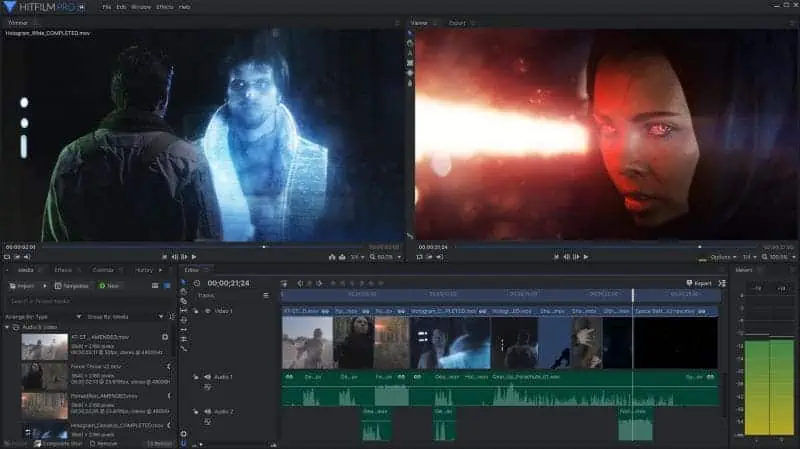
En iyi seçeneklerden biri olan HitFilm, dünya çapındaki profesyonellerin güvenini kazanmıştır.
Arayüzünde bulacağınız ana bölümler şunları içerir: düzenleyicidüzenlemeleri zaman çizelgesinde kullanmadan önce önizlemenizi sağlar. editör bölümü tüm ses ve video düzenlemeleri içindir ve düzenlemenizin sonuçlarını bu bölümde görebilirsiniz. izleyici Bölüm.
Araç, kesme, kırpma, bölme ve kırpma gibi temel düzenleme araçlarından çok çeşitli işlevlere sahiptir. hazır geçişler ve özelleştirilebilir ön ayarlar gibi gelişmiş özellikler.
Yapabilirsin ek eklentiler satın alın 3D kamera takip cihazı Foundry, gelişmiş hareket izleme yetenekleri için Mocha HitFilm ve 3D başlıklar oluşturmak için Boris gibi.
Bununla birlikte, yazılım biraz daha ağırdır ve 8 GB RAM sistemimde yanıt vermesi listemdeki diğer araçlarla karşılaştırıldığında daha uzun sürüyor.
Artıları:
- Kullanıcı arayüzünü güçlü araçlarla temizleyin.
- İşlevselliğini genişletmek için ücretli eklentiler mevcuttur.
- Çekici efektler kütüphanesi.
- Ücretsiz VFX kütüphanesi.
- Etkili maskeleme araçları.
Eksileri:
- Gelişmiş düzenleme özellikleri filigranlıdır.
- Ağır yazılım.
3. Shotcut – En İyi Ücretsiz Çapraz Platform Video Düzenleme Yazılımı
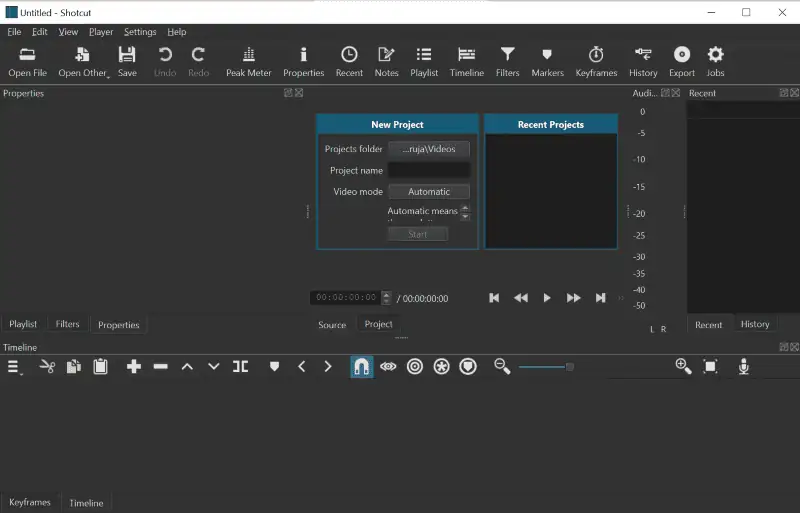
Shotcut açık kaynaklı, platformlar arası ücretsiz bir videodur için düzenleme yazılımı Windows 11, Mac ve Linux. Arayüz hafif ve basit görünüyor ancak birçok gelişmiş özelliği gizliyor.
Sol tarafta düzenleme için yazılıma aktarılan tüm görüntüler ve videolar bulunurken ekranın sağ bölmesinde mevcut düzenleme kliplerini görüntüleyebilirsiniz.
The efekt kitaplığı yapmak için yeterince iyi veya bazı yaratıcı videoları düzenleyin. Efektler, geçişler, kaynak klipler, görüntüler vb. gibi birçok aracını zaman çizelgesinin herhangi bir yerine sorunsuz bir şekilde sürükleyip bırakabilirsiniz.
Yoğun renk derecelendirme arayan biri için Shotcut ideal bir seçim olmayabilir çünkü buradaki seçenekler oldukça sınırlıdır.
Artıları:
- Sınırsız ses ve video parçalarıyla çalışmanıza olanak tanır.
- Çok sayıda resim, ses ve video formatını destekler.
- İyi bir video filtre kütüphanesine sahiptir.
- Harici bir cihazdan çalışan taşınabilir bir sürümle gelir.
- Özelleştirilebilir klavye kısayolları.
Eksileri:
- Sınırlı renk derecelendirme ve renk düzeltme özellikleri.
- Yazılım, düşük kaliteli bilgisayarlarda veya büyük dosyalarla çalışırken sık sık çöküyor ve donuyor.
4. OpenShot – Yeni Başlayanlar İçin En İyi Video Düzenleme Uygulaması
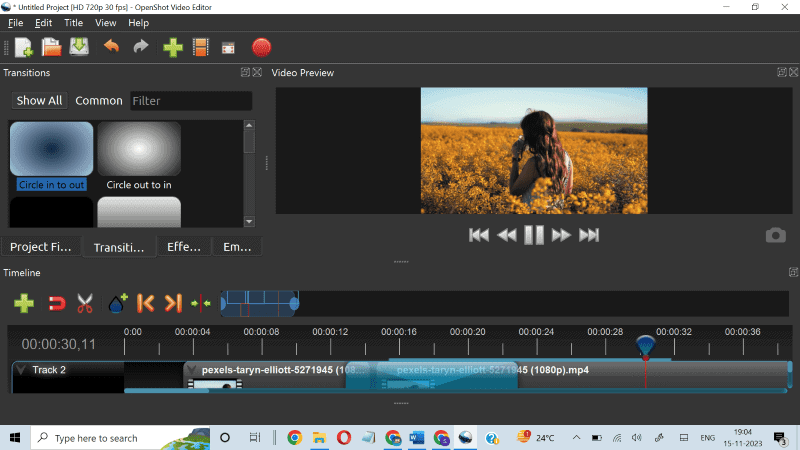
OpenShot, temel video düzenleme için basit ve güçlü bir yazılımdır. Windows, Mac ve Linux.
Başlık eklemek istiyorsanız, yazılımda Blender için yerleşik destek. Üst menüdeki Başlık düğmesine tıklamanız yeterlidir; 3D başlıklar oluşturabilirsiniz.
Arayüzün alt kısmı zaman çizelgesine ayrılmıştır; sınırsız video ve ses parçası. Ekranın sol tarafında şunları bulacaksınız: filtreler, geçişler, başlıklar, efektler, vb., sağ taraf ise öncelikle video önizlemeleri içindir.
Tüm filtreler, geçişler ve efektler şunları destekler: sürükle ve bırak özellik. İmlecinizle bir efekti basılı tutup izleyiciye bırakmanız yeterlidir; değişiklikler uygulanacaktır.
Tüm standart video, ses ve görüntü formatlarını yazılıma aktarabilirsiniz. İhracat seçenekleri de kapsamlıdır.
Artıları:
- Basit bir arayüze sahip, kullanımı çok kolay ve anlaşılır bir araç.
- Hafif yazılım.
- İnternette çok sayıda ücretsiz OpenShot dersi var.
- Klibinizin farklı bölümlerini canlandırmak için bir animasyon çerçevesi sağlar.
- Videolarınıza başlık eklemek için aracın şablonunu kullanabilir veya kendinizinkini oluşturabilirsiniz.
- Projelerinizi filigran olmadan ücretsiz olarak dışa aktarın.
Eksileri:
- Profesyonel video editörleri için sınırlı düzenleme özellikleri.
5. VideoProc Vlogger – Vlogger’lar için En İyi Ücretsiz Yazılım
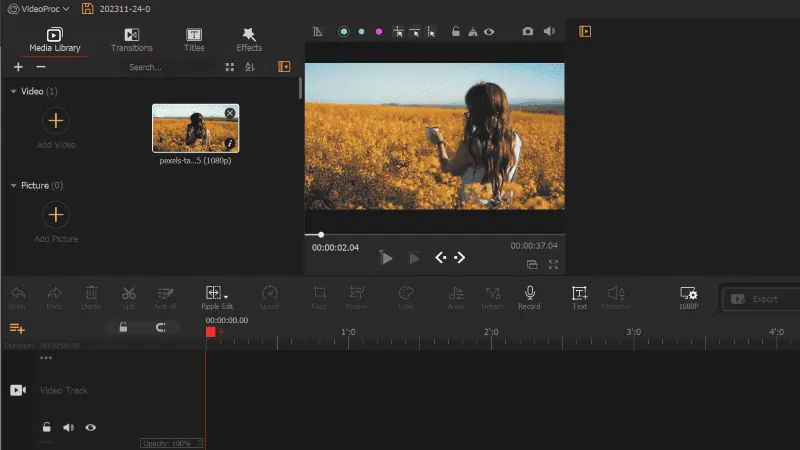
Videoproc Vlogger, kesmeler, geçişler, efektler, ses düzenlemeleri vb. gibi tüm standart video düzenleme özelliklerini sunar.
üzerinde olan 60 ön ayar, daha akıcı video akışı için uygun geçişleri kolayca ekleyebilirsiniz. Yazılım ses seviyesini ayarlamanıza, ses efektleri uygulamanıza, sesi değiştir, vb.
Ayrıca, üstesinden gelirsin 50 efekt ve filtre sunumu Nihai sonuca ince ayar yapmak için.
The kurulum da basitti. Web sitesindeki indirme düğmesine tıkladığınızda makinenize 144 MB'lık bir dosya yüklenir, hepsi bu.
Artıları:
- Renk derecelendirme ve renk düzeltme için 90'dan fazla dahili 3D LUT.
- Herhangi bir klibin arka planını değiştirmek için yeşil ekran özelliği.
- Post prodüksiyonda seslendirmenin perdesini kaydedebilir veya değiştirebilirsiniz.
- Daha iyi ses kalitesi için gürültü giderme özelliği.
- Pikselleri karıştırarak farklı türde efektler oluşturmak için karışım modu.
- Özellikleri hakkında bilgi edinmek için adım adım kılavuzlar.
Eksileri:
- Önemli miktarda kaynak gerektirdiğinden düşük kaliteli bilgisayarlar için ideal değildir.
6. Lightworks – Ev Kullanıcıları İçin İyi Seçim
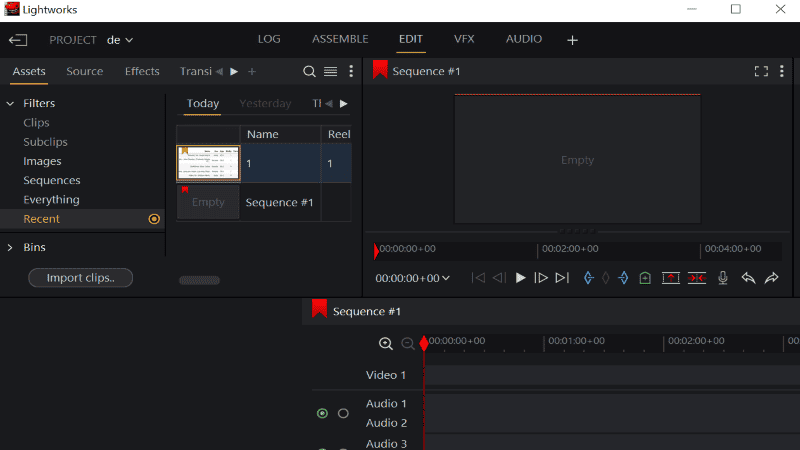
Lightworks oldukça esnek bir yazılımdır. Yeni başlayanlar için oldukça basit bir araç görevi görürken, uzman kullanıcılar için de daha gelişmiş özellikler sunuyor.
Testlerim sırasında arayüzde kolayca gezinip hızlı bir şekilde başlayabildim. Üst menüde butonlar var Günlük, düzenleme, VFX efektleri ve ses. Her birine tıkladığınızda o özelliğe özel ayrı bir çalışma alanı açılır.
Düzenleme çalışma alanı, profesyonel bir video düzenleyicinin ihtiyaç duyduğu tüm özelliklere sahiptir. birden fazla katman ekleme Bir video için giriş ve çıkış noktaları belirleyerek kliplerle çalışmak.
Renk düzeltme, başlık eklentileri, geçişler, efektler, ve çok daha fazlası yazılımın VFX çalışma alanında mevcuttur.
Gelişmiş özelliklerine erişmek istiyorsanız ödeme yapmanız gerekirken, ücretsiz sürümü sıradan kullanıcılar için fazlasıyla yeterli.
Artıları:
- Temiz kullanıcı arayüzü.
- Filigran içermeyen ücretsiz sürüm.
- Çok sayıda efekt ve filtre.
- Çok esnek bir video düzenleyici.
- Videoyu tam olarak istediğiniz yeri işaretlemek veya kesmek için zaman çizelgesini gerçekten yakınlaştırabilirsiniz.
Eksileri:
- Diğer ücretsiz video düzenleyicilerle karşılaştırıldığında sınırlı dışa aktarma seçenekleri.
7. VSDC Ücretsiz Video Düzenleyici – Windows için En İyi Video Düzenleme Yazılımı
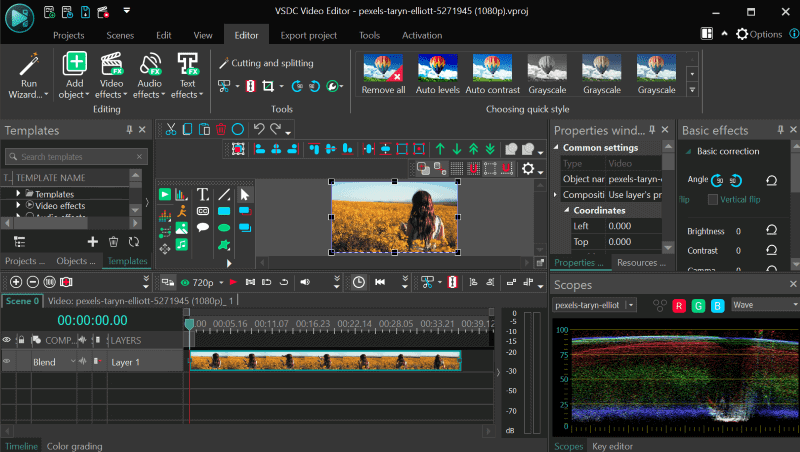
VSDC Free Video Editor, Windows kullanıcıları için bir başka mükemmel seçimdir ve size videoları, görüntüleri ve nesneleri birleştirip üzerinde çalışabileceğiniz doğrusal olmayan düzenleme yazılımı sunar.
Diğer birçok video düzenleyici gibi VSDC de üst düzey bilgisayar yapılandırmaları gerektirmez. Yazılım eski bilgisayarlarda çalışır gibi.
VSDC bir dizi efekt, geçiş ve filtreye sahiptir ve ücretsiz ekran kaydedici.
Ayrıca, tüm standartlara sahip olursunuz düzenleme özellikleri, renk düzeltme ve hazır filtreler. Ancak hareket izleme, gerçek zamanlı seslendirmeleri kaydetme ve ses grafiği izleme gibi gelişmiş özellikler için Pro sürümüne ödeme yapmanız gerekecektir.
Ancak arayüzün ilk kez kullananlar için biraz zor ve hantal gelebileceğini unutmayın.
Artıları:
- Ücretsiz bir ekran kaydedici sunar.
- Yüklemelerin formatını algılayabilir ve istediğiniz formata kolayca dönüştürmenizi sağlar.
- Projelerinizi içe ve dışa aktarmak kolaydır.
- Doğru ve kesin metin ekleme özelliği. Altyazı eklemek için çok kullanışlıdır.
- Kaynaklara aç değil.
- Kolay sürükle ve bırak seçenekleri.
Eksileri:
- Tam ekran video önizlemesi mevcut değil.
- Beceriksiz arayüz.
VSDC Video Düzenleyiciyi İndirin
8. VideoPad – Hızlı Düzenleme için En İyi Hafif Yazılım
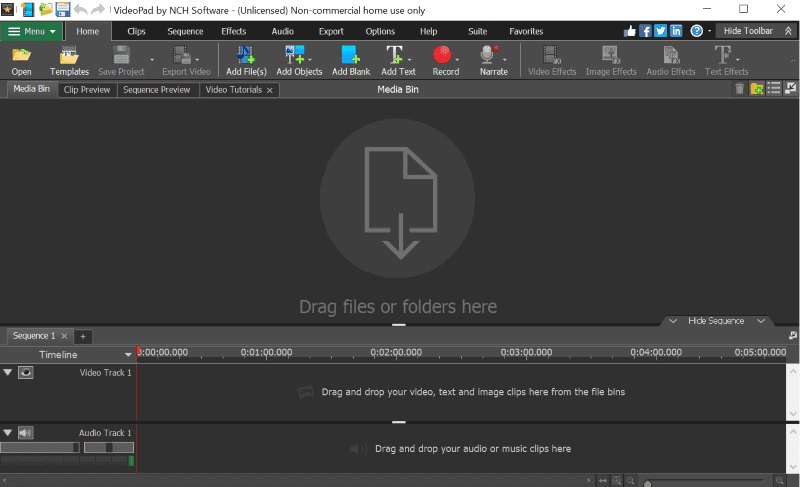
Çoğu zaman mükemmel videonuzu elde etmek için filtreler, geçişler, metinler vb. ekleyerek bazı küçük ayarlamalara ihtiyacınız olur. VideoPad bu tür görevler için mükemmel bir seçimdir.
VideoPad özellikleriyle öne çıkıyor sezgisel arayüz ve süper hızlı video akışı işlemcisiiçin iyi bir seçim haline getiriyor hızlı video düzenleme.
VideoPad ile şunları yapabilirsiniz: Birden fazla ses parçasını içe aktarın ve karıştırın, ses efektleri uygulayın, vokallerinizi kaydedin ve ses efektleri ekleyin yankı, koro ve çok daha fazlası gibi.
Artıları:
- 50'den fazla efekt ve geçiş.
- Ücretsiz Ses Efekti Kitaplığı.
- 60'tan fazla desteklenen video formatı.
- Renk derecelendirme ve renk düzeltme özellikleriyle renklere ince ayar yapın.
- Kamera sarsıntılarını ortadan kaldıran video sabitleme özelliği.
- Hafif video düzenleyici
Eksileri:
- Topluluktan ses kalitesiyle ilgili bazı şikayetler.
- Sık görülen yazılım hataları, bu nedenle profesyonel video düzenleme için uygun değildir.
VideoPad Video Düzenleyici'yi indirin
9. Clipchamp – Microsoft'tan Windows 11 için En İyi Video Düzenleme Yazılımı
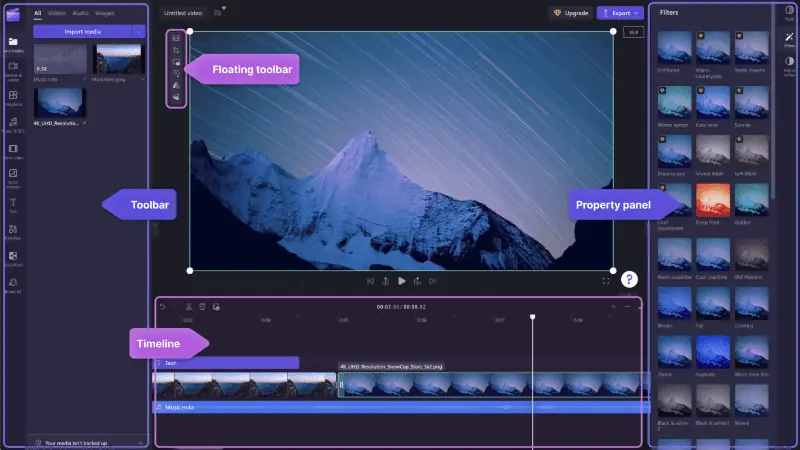
Microsoft'un sahibi olduğu Clipchamp, filigransız sınırsız videolar oluşturmanıza olanak tanıyan bir düzenleme yazılımıdır. Araç, masaüstü bilgisayarlar için Microsoft Store'da, macOS için App Store'da ve bir web uygulaması olarak mevcuttur.
Çeşitli sunuyor hazır görüntüler, ses kitaplıkları, filtreler ve efektler videolarınıza ekleyebileceğiniz
Diğer birçok mükemmel video düzenleyici gibi Clipchamp da özellikleri ve medya kaynaklarını ana sayfanın sol kısmına, sağda bir önizleme penceresi olacak şekilde konumlandırır. Zaman çizelgesi ekranın alt kısmında elverişli bir konuma sahiptir.
Yazılımı test ederken şunu buldum: ses kayıt ve oluşturma araçları, önceden ayarlanmış şablonlar, hazır video ve görseller, metin, geçişlerve daha birçok düzenleme özelliğini sol taraftaki menüde bulabilirsiniz.
Bu yazılımı diğerlerinden ayıran şey, akıllı yapay zeka araçları Otomatik altyazılar gibi ve konuşma metni. Ayrıca yazılımda, adı verilen bir web kamerası kayıt aracı da bulunmaktadır. Konuşmacı Koçu, kayıt için size iyileştirme önerileri verebilir.
Artıları:
- Otomatik altyazı, metinden konuşmaya ve konuşmacı koçu gibi akıllı yapay zeka araçları.
- Ürün üzerinde çok sayıda nasıl yapılır videosu var.
- Modern bir arayüz ve kolay gezinme.
- Sosyal medya için önceden oluşturulmuş çeşitli şablonlar.
- Ücretsiz ses, video ve görsel stoku.
Eksileri:
- Ücretsiz kullanıcılar için bulut senkronizasyon özelliği yoktur.
Windows için Clipchamp'ı indirin
10. Avidemux – Basit ve Hızlı Düzenleme Açısından En İyisi
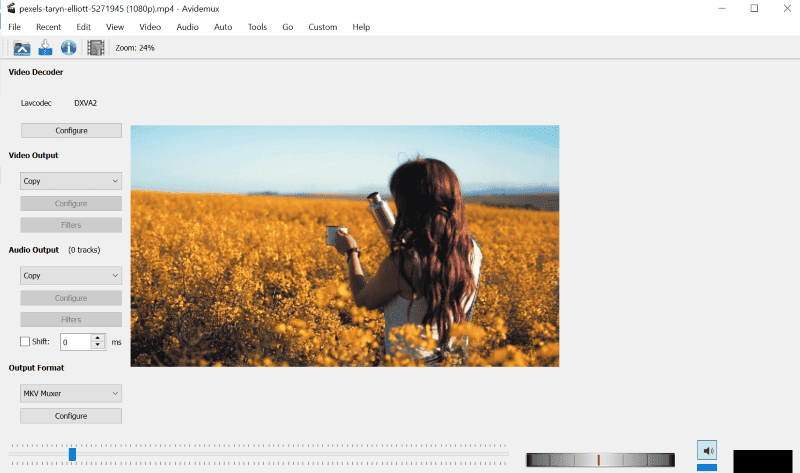
Sourforge tarafından geliştirilen Avidemux, videolara kırpma, kesme, döndürme veya filtre ekleme gibi temel düzenleme işlemlerine sıklıkla ihtiyaç duyuyorsanız güvenli bir seçimdir. arayüz çok açık ve basit ama biraz eski görünüyor.
Araç şunları sunar çok sayıda ihracat seçeneğiçıktının kalitesini ve format ayarlarını özelleştirmenize olanak tanır.
Dosya, Düzenleme, Görünüm, Ses ve Video özellikleri üst menüde ilgili butonlarla bulunur. Ana sayfanın alt kısmında zaman çizelgesi ve birkaç ileri ve geri düğmesi bulunur. Video çıkışı ve Ses çıkışı formatı ayarları sol tarafta bölümlenmiştir.
Artıları:
- Kodlama için çok çeşitli dışa aktarma seçenekleri.
- Hızlı düzenlemeler için kırpma, kesme, kırpma vb. gibi tüm temel özellikler.
- Tamamen ücretsizdir ve Windows, Linux ve macOS'ta çalışır.
- Klipleri karelere göre tam olarak konumlandırabilirsiniz.
Eksileri:
- Temel işlevsellik.
- Birden fazla parça için destek yok.
Windows 11 İçin En İyi Ücretsiz Video Düzenleme Yazılımını Nasıl Seçtim?
Mükemmel seçimleri listelemek için 18'den fazla aracı test ettim ve Windows 10 için en iyi 11 ücretsiz video düzenleme yazılımının yukarıdaki listesini derledim. Bahsedilen tüm uygulamalar Windows 11 8 GB RAM bilgisayarımda test edildi.
Size en iyi listeyi vermek için, kullanıcı arayüzü, geçişler, filtreler, kırpma seçenekleri, kırpma vb. gibi video düzenleme özellikleri de dahil olmak üzere tüm standart video düzenleme yazılımı bileşenlerini göz önünde bulundurdum. ses düzenleme özellikler, içe ve dışa aktarma seçenekleri, filigranlar ve Windows ile uyumluluk. Alternatif olarak diğerlerini de keşfedebilirsiniz filigransız ücretsiz video düzenleyiciler.
Şimdi yukarıdaki video düzenleyicilerin nasıl kullanılacağını adım adım anlatarak işi bir adım daha ileri götüreyim:
Bir videoyu ücretsiz olarak nasıl düzenleyebilirim?
Bu kılavuz için örnek olarak Openshot video düzenleyicisini kullanacağım:
Uygulamayı başlatın ve yeşile tıklayın "+" Videoları sabit diskinizden içe aktarmak için üst menü çubuğundaki simgesi.
Döşeme:
Kırpmak için videonun uçlarını zaman çizelgesinde ihtiyacınıza göre sola veya sağa sürükleyin.
Klibi Bölmek için:
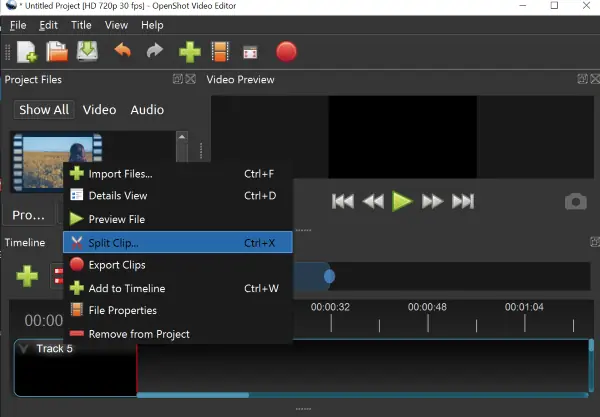
1 Adım - “ altındaki videoya sağ tıklayınProje Dosyaları”Ve tıklayın“Bölünmüş klip".
2 Adım - Tıkla "Başlama” düğmesine basın ve işaretçiyi ayarlamak istediğiniz başlangıç noktasına sürükleyin.
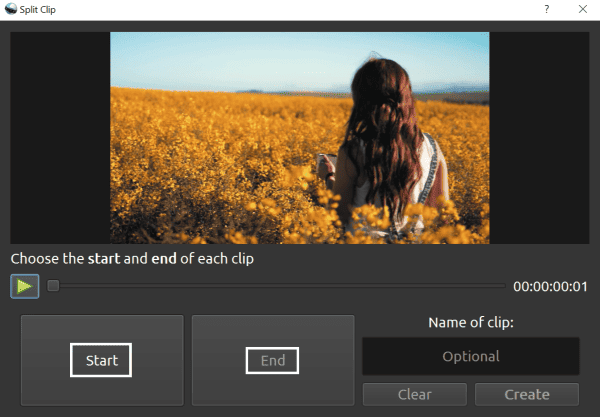
3 Adım - Şimdi “Son” düğmesine basın ve işaretçiyi ayarlamak istediğiniz bitiş noktasına yerleştirin.
4 Adım - "Tıklayınoluşturmak".
Geçişleri uygulamak için:
1 Adım - Tıkla "Geçişler" ana sayfadaki düğmesine basın.
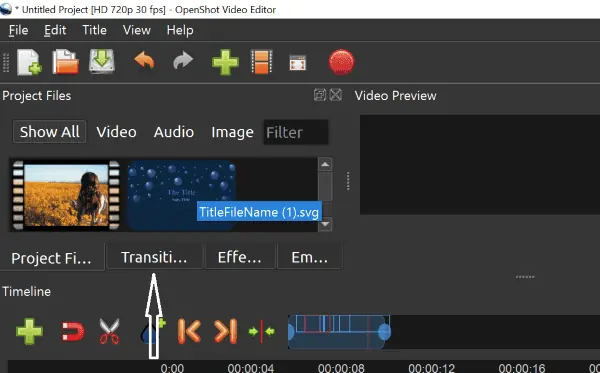
2 Adım - Beğendiğiniz geçişi zaman çizelgesine sürükleyip bırakın.
3 Adım - Geçişleri zaman çizelgesi boyunca sola veya sağa taşıyabilir ve tam olarak ihtiyaç duyduğunuz yere uygulayabilirsiniz.
Efektleri Uygulamak İçin –
1 Adım - Site içinde etkileri” ana sayfada.
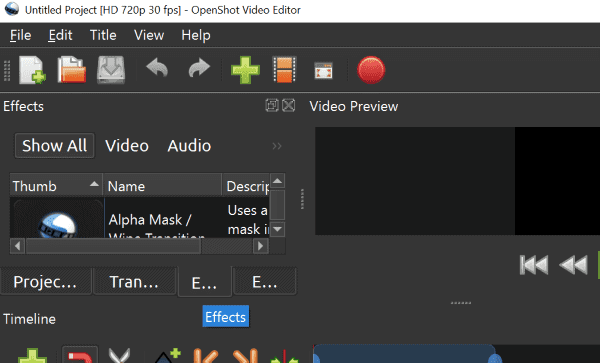
2 Adım - Bir efekti zaman çizelgesine sürükleyip bırakın.
3 Adım - Zaman çizelgesindeki efekte sağ tıklayın ve “özellikleriözelleştirmek için.
Metin Eklemek İçin:
1 Adım - "TıklayınBaşlık” üst menü çubuğunda.
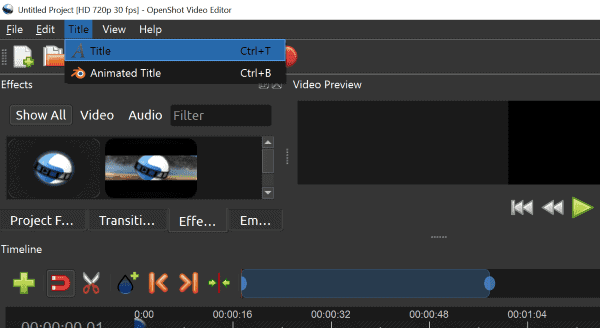
2 Adım - Yazı tipi stilini seçin ve metninizi 1. satıra yazın.
3 Adım - "Tıklayınİndirim".
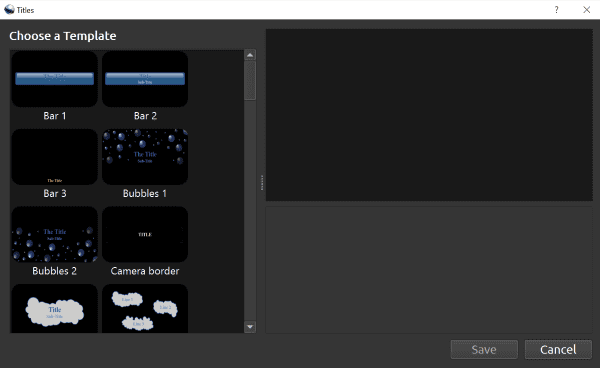
4 Adım - Artık metin dosyası proje dosyaları bölümünde mevcut olacak. Zaman çizelgesine sürükleyip bırakın.
Videoları Dışa Aktarmak için:
1. Adım - Tıkla "filetoÜst menü çubuğundaki ” düğmesine basın.
2. Adım - Tıklamak "Ihracat” projesini seçin ve ardından videoyu dışa aktarın.
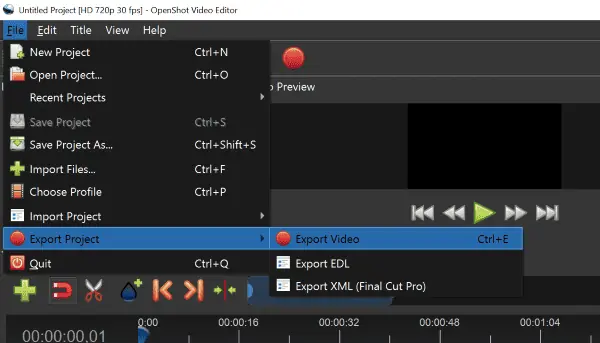
İşte buyur! Artık Windows 11 için en iyi ücretsiz video düzenleme yazılımına ve bunun nasıl kullanılacağına dair anlaşılır bir kılavuza sahipsiniz. Eğer ilgileniyorsanız, buna da göz atabilirsiniz 2024'ün en iyi video sıkıştırıcılarının harika listesi.
Hangi uygulamayı seçtiniz ve neden? Yorumlarda bana bildirin!








